相信已经很少有人用光驱来安装操作系统了,把U盘或移动硬盘制作成系统安装启动盘即可进行操作系统安装。MS酋长之前已经陆续介绍了大量的Win10系统U盘安装盘制作工具,包括:微软官方的......
Win10应用商店无法下载应用的解决方法
许多用户满心欢喜地升级到了Win10系统,但是却遇到了应用商店无法下载和更新应用,应用商店无法打开的问题。虽然微软已经承诺并且声称已经修复了Win10应用商店无法下载应用和更新应用的问题,但是仍有许多Win10用户发现应用商店依然无法下载和更新应用,这时求人不如求己,可以试试以下解决方法:
解决方法一:注销后重新登录应用商店
点击应用商店顶部的帐户头像,点击你的微软帐户,这时会弹出注销帐户窗口。如图:
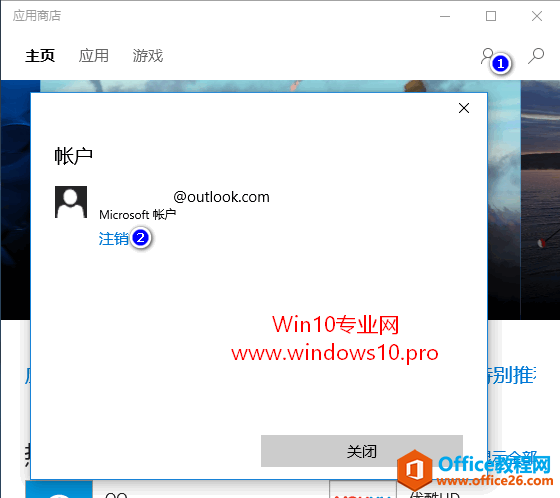
点击帐户名下面的“注销”退出登录应用商店的微软帐户。
然后再次点击应用商店顶部的帐户头像,选择登录,在弹出的“选择帐户”窗口中选择你的微软帐户重新登录即可。如图:
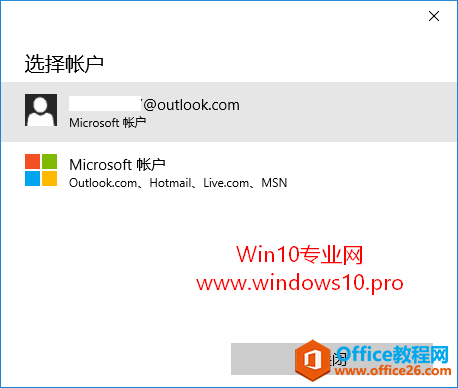
重新登录后试着下载应用,如果能够下载则问题解决,如果依然不能下载,尝试以下方法。
解决方法二:重置应用商店缓存
Win + R 快捷键调出“运行”对话框,输入“wsreset”,回车运行即可重置Win10应用商店缓存。
然后重新尝试下载应用,问题解决更好,如果问题依旧,继续往下看。
解决方法三:使用Windows更新解决问题
在Cornata搜索框中输入“疑难解答”,点击搜索结果“疑难解答(控制面板)”即可进入“控制面板\所有控制面板项\疑难解答”界面。如图:
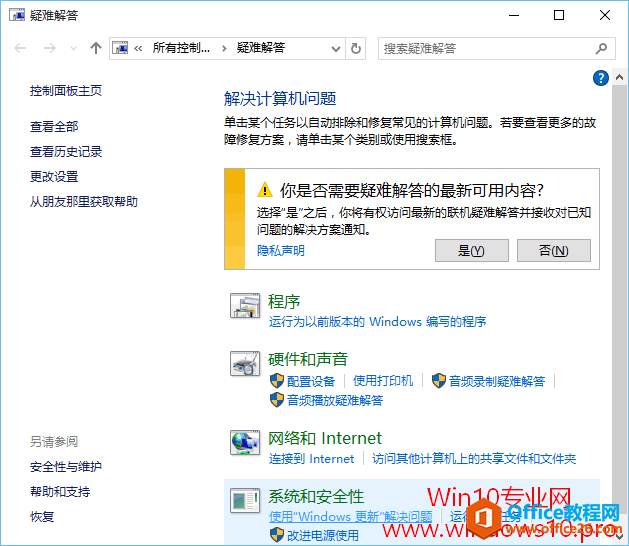
点击底部的“系统和安全性”区域的“使用Windows更新解决问题”,然后按照提示一步一步操作(其间提示需要管理员权限时,选择“尝试以管理员身份进行疑难解答”),如果检测到问题修复即可。
该方法不只能修复Win10应用商店的问题,其它的系统问题也能检测并修复。
如果问题依然未能解决,那么就请尝试最后一种方法“重置Windows更新”。
解决方法四:重置Windows更新
注:该方法可能有副作用,所以请在前三种方法无效时再尝试
打开服务管理器,在服务列表中找到Windows Update服务。如图:
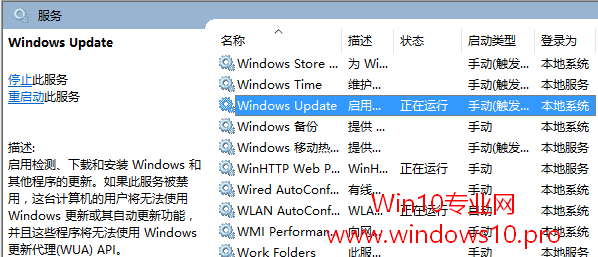
右键点击该服务,选择“停止”,这样就停止了Windows Update服务。
然后打开系统盘中的Windows目录下的SoftwareDistribution文件夹,删除其下 DataStore 和 Download 文件夹中的所有文件。然后把 SoftwareDistribution 重命名为 SoftwareDistribution.old (名称可任意,只要与原来的名称不一样就行,但要用英文名称)。如图:
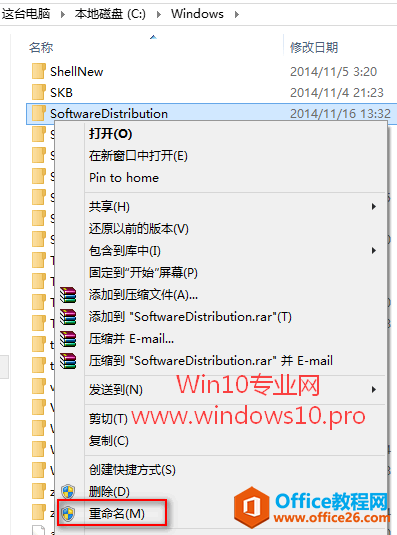
然后再重新开启Windows Update服务。
这时再打开应用商店尝试下载应用,应该已经能够正常下载了
相关文章
- 详细阅读
-
如何为Win10家庭版开启组策略编辑器功能详细阅读

经常访问Win10专业网的朋友在看到需要编辑组策略的文章时,会发现,每一个教程都提供了两种方法:方法一是配置组策略;方法二是修改注册表。而两种方法的效果则是相同的。之所以这样,......
2022-04-19 316 组策略编辑器
-
Win10下如何使用DISM命令修复Windows映像详细阅读

DISM工具是一个部署映像服务和管理工具,已经陆续分享了一些DISM工具应用技巧。实际上使用DISM工具还可以修复损坏的Windows映像,下面我们来看一下微软官方的使用DISM工具修复Windows映像教程:......
2022-04-19 55 DISM命令 修复Windows映像
- 详细阅读
- 详细阅读



